发布时间:2023-07-06 10: 45: 03
Xshell,一款强大的SSH客户端软件,是许多网络管理员和开发人员的首选工具。除了基本的连接和管理功能外,Xshell还提供了丰富的个性化设置,可以根据用户的需求和喜好进行调整。本文将重点介绍如何在Xshell中改变字体颜色,以及在Xshell中文版中如何进行字体颜色的设置,让你的Xshell界面更加美观舒适。

一、Xshell改变字体颜色
在Xshell中,改变字体颜色并不复杂,只需要简单的几步操作就能完成。具体步骤如下:
1. 首先,启动Xshell软件,选择你需要更改字体颜色的会话。
2. 点击会话窗口上的“文件”菜单,然后选择“属性”。
3. 在打开的属性窗口中,点击左侧的“颜色方案”选项,在右侧的颜色设置中,你可以看到各种不同的颜色选项,包括文本颜色、背景颜色等。
4. 你可以点击任何一个颜色选项,然后在弹出的颜色选择窗口中,选择你喜欢的颜色,点击“确定”按钮,就可以保存你的设置。
通过这种方式,你可以为Xshell的字体设置任何你喜欢的颜色,让你的Xshell界面更加个性化。
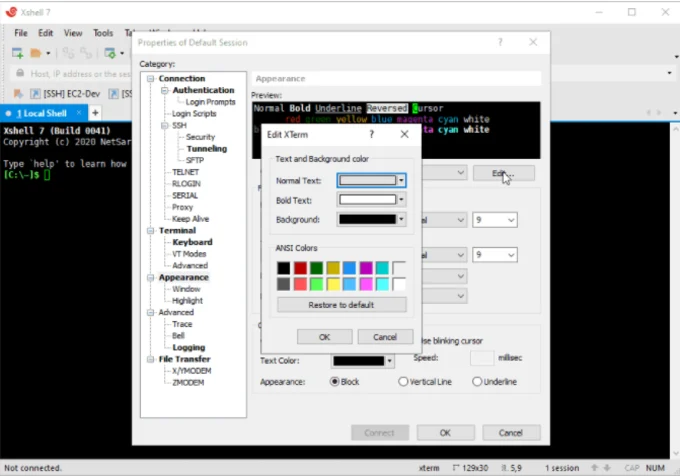
二、Xshell中文版字体颜色设置
对于使用Xshell中文版的用户,更改字体颜色的步骤基本相同,只是菜单名称和选项名称都是中文的。具体步骤如下:
1. 启动Xshell中文版软件,选择你需要更改字体颜色的会话。
2. 点击会话窗口上的“文件”菜单,然后选择“属性”。
3. 在打开的属性窗口中,点击左侧的“颜色方案”选项,在右侧的颜色设置中,你可以看到各种不同的颜色选项,包括文本颜色、背景颜色等。
4. 你可以点击任何一个颜色选项,然后在弹出的颜色选择窗口中,选择你喜欢的颜色,点击“确定”按钮,就可以保存你的设置。
这样,你就成功改变了Xshell中文版的字体颜色。不过,需要注意的是,这个设置只对当前的会话有效,如果你想让所有的会话都使用这个颜色设置,你需要在会话管理器中,为每个会话都设置一次。
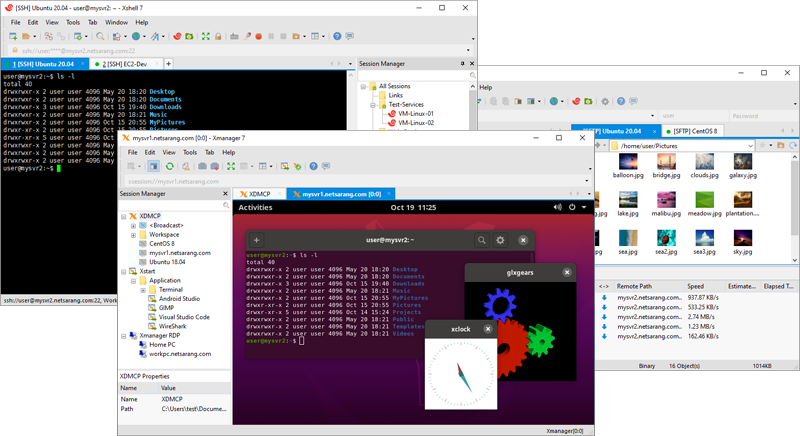
除了字体颜色设置,Xshell还提供了许多其他的个性化选项,如背景颜色、光标样式等。通过灵活配置这些选项,我们可以创建一个符合个人喜好和工作习惯的终端环境。以上就是关于Xshell改变字体颜色以及Xshell中文版字体颜色设置的全部内容,希望这些信息能够帮助你更好地使用Xshell,提高你的工作效率。
展开阅读全文
︾